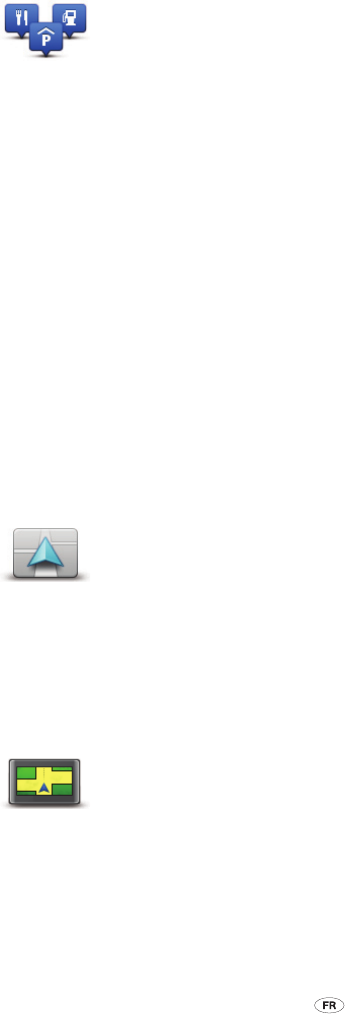54 MoveOn Navi
13.11 Gérer les PI
Gérer les PI
Sélectionnez ce bouton pour gérer vos propres emplacements et catégories de
points d'intérêt (PI).
Vous pouvez paramétrer votre appareil MoveOn pour vous signaler la proximité
d'emplacements de PI sélectionnés.
Vous pouvez créer vos propres catégories de PI et leur ajouter vos propres
emplacements de PI.
Sélectionnez les boutons suivants pour créer et gérer vos propres PI :
• «AjouterPI(AddPOI)»-Utilisezceboutonpourajouterunemplacementà
l'une de vos propres catégories de PI.
• «AvertirdesPIimminents(WarnwhennearPOI)»-Utilisezceboutonpour
que votre GPS vous alerte à l'approche d'un Point d'intérêt sélectionné.
• «SupprimerPI(DeletePOI)»-Utilisezceboutonpoursupprimerl'unedevos
propres catégories de PI.
• «ModifierPI(EditPOI)»-Utilisezceboutonpourmodifierl'undevosPI.
• «Ajoutercatégorie(AddPOIcategory)»-Utilisezceboutonpourcréerune
nouvelle catégorie de PI.
• «Supprimercatégorie(DeletePOIcategory)»-Utilisezceboutonpour
supprimer l'une de vos propres catégories de PI.
13.12 Icône de voiture
Modifi er l'icône
de voiture
Sélectionnez ce bouton pour dé nir l'icône de voiture qui indique votre position
actuelle en mode conduite.
13.13 Préférences de carte 2D
Préférences de
carte 2D
Sélectionnez ce bouton pour dé nir l'a chage par défaut de la carte. Pour
basculer entre les modes 2D et 3D pendant la conduite, sélectionnez la partie
centrale de la barre d'état du mode conduite.
L'a chage en 2D o re une vue de la carte en deux dimensions comme si vous la
voyiez de dessus.
L'a chage en 3D o re une vue tridimensionnelle de la carte, comme si vous
conduisiez dans le paysage.